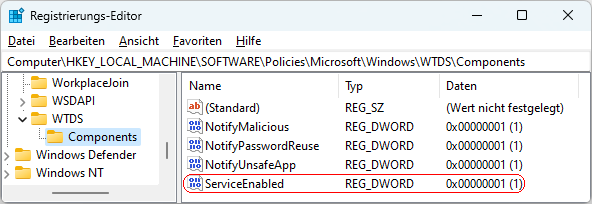|
Der erweiterte Phishingschutz (Microsoft Defender SmartScreen) schützt Kennwörter vor Diebstahl oder Phishing (Übermittlung von persönlichen Daten wie Bankdaten oder Kennwörter) auf böswilligen Webseiten und Apps (Anwendungen). Ein Benutzer wird benachrichtigt, wenn ein Kennwort bei einer bekannten schädlichen Webseite oder App eingegeben wird. Der Phishingschutz lässt sich auf der Seite "Zuverlässigkeitsbasierter Schutz" unter "App- und Browsersteuerung" (Link "Einstellungen für zuverlässigkeitsbasierten Schutz") konfigurieren. Durch eine Option in der Registrierung wird der Phishingschutz (Dienst) für alle Benutzer des Geräts aktiviert bzw. deaktiviert. Ein Benutzer mit administrativen Rechten kann die Schutzeinstellung nicht mehr ändern.
So geht's:
- Starten Sie "%windir%\regedit.exe" bzw. "%windir%\regedt32.exe".
- Klicken Sie sich durch folgende Schlüssel (Ordner) hindurch:
HKEY_LOCAL_MACHINE
Software
Policies
Microsoft
Windows
WTDS
Components
Falls die letzten Schlüssel noch nicht existieren, dann müssen Sie diese erstellen. Dazu klicken Sie mit der rechten Maustaste in das rechte Fenster. Im Kontextmenü wählen Sie "Neu" > "Schlüssel".
- Doppelklicken Sie auf den Schlüssel "ServiceEnabled".
Falls dieser Schlüssel noch nicht existiert, dann müssen Sie ihn erstellen. Dazu klicken Sie mit der rechten Maustaste in das rechte Fenster. Im Kontextmenü wählen Sie "Neu" > "DWORD-Wert" (REG_DWORD). Als Schlüsselnamen geben Sie "ServiceEnabled" ein.
- Ändern Sie den Wert ggf. auf "0" (deaktiviert) oder "1" (aktiviert).
- Die Änderungen werden ggf. erst nach einem Neustart aktiv.
Hinweise:
- ServiceEnabled:
0 = Der Phishingschutz (Microsoft Defender SmartScreen) ist deaktiviert. Ein Benutzer kann den Dienst nicht aktivieren.
1 = Der Phishingschutz (Microsoft Defender SmartScreen) ist aktiviert. Ein Benutzer kann den Dienst nicht deaktivieren.
- Damit ein Benutzer mit administrativen Rechten den Phishingschutz wieder selbst aktivieren bzw. deaktivieren kann, müssen den Schlüssel "ServiceEnabled" wiederum löschen. Klicken Sie dazu auf den Schlüssel und drücken die Taste "Entf".
- Ändern Sie bitte nichts anderes in der Registrierungsdatei. Dies kann zur Folge haben, dass Windows und/oder Anwendungsprogramme nicht mehr richtig arbeiten.
Versionshinweis:
- Diese Einstellung gilt erst ab Windows 11 Version 22H2.
|